Windows 10 시작 소리를 활성화 또는 비활성화하는 방법
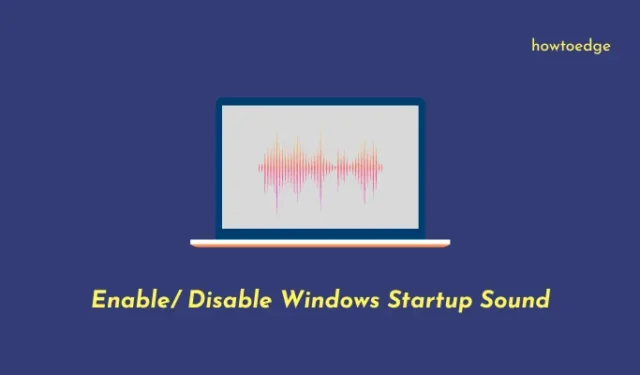
이전에는 Windows 10이 시작되면 시그니처 곡이 울리고 컴퓨터가 이제 사용할 준비가 되었음을 알게 되었습니다. 모든 것이 빠르게 발전함에 따라 Microsoft는 모든 최신 PC에서 이 기능을 기본적으로 비활성화하기 시작했습니다. 전체 부팅 시간을 더욱 최소화하기 위해 그렇게 했습니다. 그러나 사용자는 원하는 경우 몇 가지 설정을 구성하여 Windows 10 시작 소리를 계속 활성화할 수 있습니다.
재미로 이 기능을 다시 활성화하고 싶거나 활성화된 상태를 유지하고 싶다면 Windows 10의 시그니처 곡을 다시 얻는 6가지 방법을 읽어보세요. 요즘에는 프로그램 이벤트에서 제공되는 수십 가지 곡을 사용할 수도 있습니다.
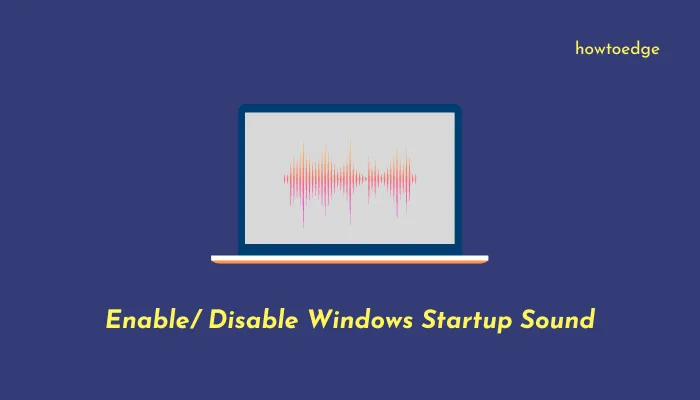
Windows 10 시작 소리 활성화 또는 비활성화
Windows 10에서 시작음을 켜거나 끄려면 다음 방법 중 하나를 따를 수 있습니다.
| 참고: 해결 방법을 적용하기 전에 먼저 기기에서 빠른 시작 부팅을 비활성화해야 합니다. 배터리 설정에서 관련 설정을 끌 수 있습니다. 이 작업을 수행하는 방법은 다음과 같습니다. |
빠른 시작을 비활성화하는 방법
- 배터리 아이콘을 마우스 오른쪽 버튼으로 클릭하고 전원 옵션을 누르세요.
- 전원 옵션 창에서 “전원 버튼의 기능 선택” 링크를 클릭하세요.
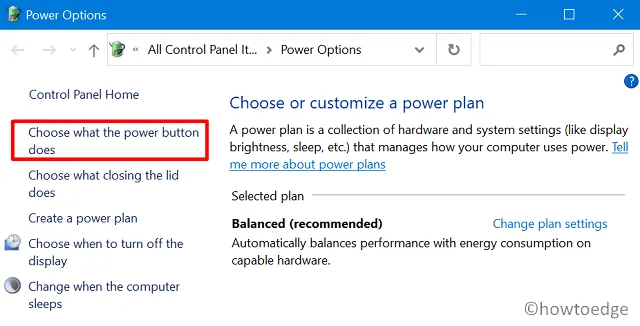
- 그렇게 하면 시스템 설정 페이지로 이동됩니다.
- 모든 옵션이 회색으로 표시되어 있으므로 ‘현재 사용할 수 없는 설정 변경’을 클릭하세요.
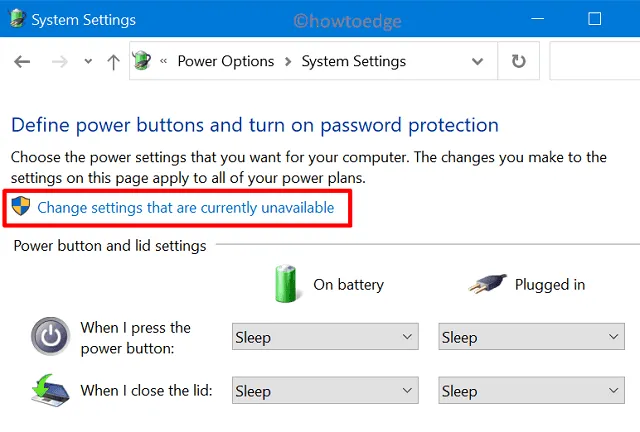
- 다음으로 – 빠른 시작 켜기(권장)라는 상자를 선택 취소합니다.
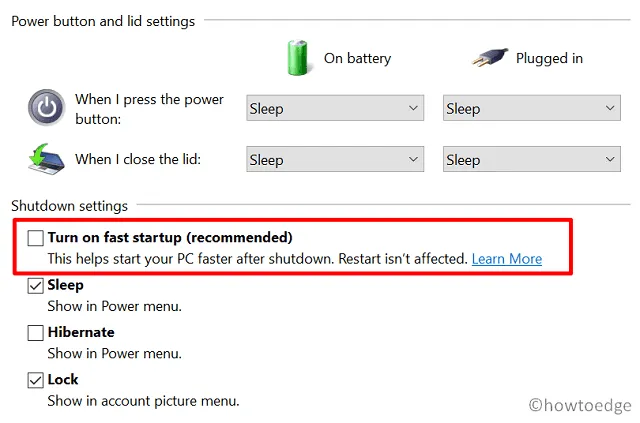
이제 장치의 빠른 부팅을 비활성화했으므로 다음 작업 중 하나를 수행하여 Windows 10이 로드될 때 시작 소리를 활성화합니다.
1] 바로가기 사용
바로 가기 키를 사용하여 Windows 10 시작 소리를 활성화하는 방법은 다음과 같습니다.
- Win + R을 눌러 실행을 시작하세요.
- 텍스트 필드에 ”
mmsys.cpl”을 입력하고 확인을 누르세요. - 디스플레이 화면에 소리 창이 나타나면 소리 탭으로 이동하세요.
- “Windows 시작 소리 재생” 왼쪽 확인란을 선택하고 적용을 누른 다음 확인을 누르세요. a>.
- PC를 다시 시작하면 시작 소리가 들립니다.
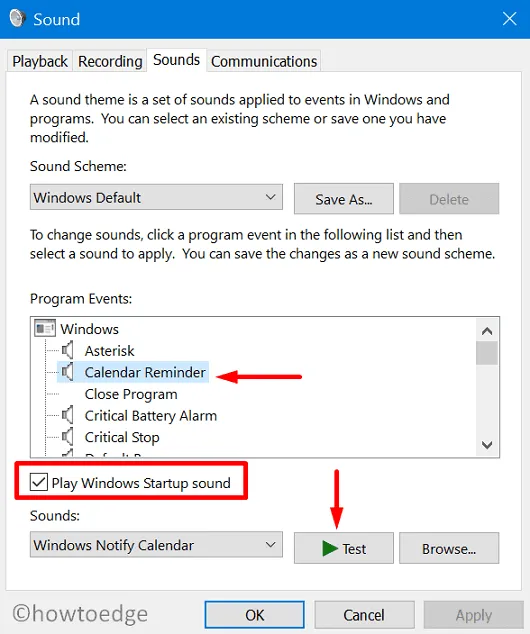
- 명령 프롬프트(관리자)를 엽니다.
- 관리형 콘솔에 ”
mmsys.cpl“을 입력하고 Enter를 누르세요. - 소리 창이 나타나면 중요한 사항을 변경합니다.
2] 개인 설정 수정
Windows 10 사용자는 테마 섹션을 사용하여 Windows 시작 소리를 개인화할 수도 있습니다. 이렇게 하면 Windows 10을 다시 로드할 때마다 선택한 사운드트랙을 듣게 됩니다.
- 바탕 화면의 아무 곳이나 마우스 오른쪽 버튼으로 클릭하고 개인 설정을 선택합니다.
- 왼쪽 창에서 “테마”옵션을 클릭하십시오.
- 오른쪽 페이지로 가서 소리(Windows 기본값)를 클릭하세요.
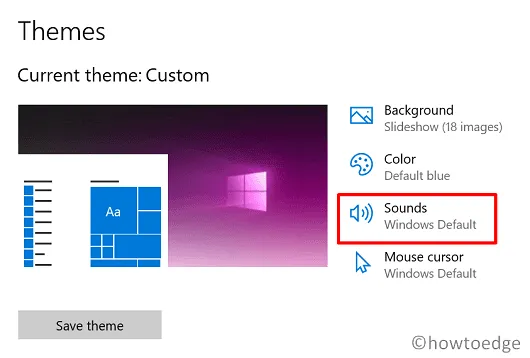
- “Windows 시작 소리 재생” 왼쪽 확인란을 선택하고 사용 가능한 트랙 중 하나를 선택합니다. 얻을 수 있는 것과 동일한 사운드를 생성할 수 있는 테스트 버튼도 있습니다.
- 마지막으로 적용을 누른 다음 확인을 눌러 확인하세요. 구성.
3] 제어판 사용
또는 Windows 10이 다시 로드되는 동안 제어판을 사용하여 시작 소리를 켤 수도 있습니다. 진행 방법은 다음과 같습니다.
- 제어판을 실행하고 소리를 클릭하세요.< /span>
- “Windows 시작 소리 재생” 확인란을 선택하고 적용 > 알겠습니다.
4] 작업 표시줄의 소리 아이콘 사용하기
- 작업 표시줄에 있는 스피커 아이콘을 마우스 오른쪽 버튼으로 클릭하고 – 소리를 선택합니다.
- “Windows 시작 소리 재생” 상자를 선택하고 적용을 누른 다음 확인을 누릅니다.
5] 로컬 그룹 정책 편집기 편집
Windows 10 Pro, Enterprise 또는 Home을 제외한 기타 버전은 GPE 내부의 로컬 정책을 조정하여 시작 소리를 활성화하거나 비활성화할 수 있습니다. 그룹 정책을 사용하여 Windows 10 시작 소리를 활성화하는 방법은 다음과 같습니다.
- 실행 명령(Win 키 + R)을 엽니다.
- 입력
gpedit.msc하고 Enter를 누르세요. - 다음으로 아래 경로로 접속하세요 –
Computer Configuration \ Administrative Template \ System \ Logon
- 오른쪽 창에서 아래로 스크롤하여 “Windows 시작 소리 끄기” 정책을 두 번 클릭합니다.
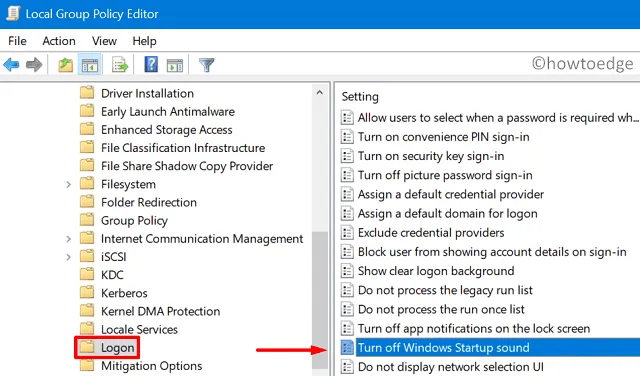
- 가장 적합한 옵션을 선택하세요. 즉, 활성화 또는 비활성화.
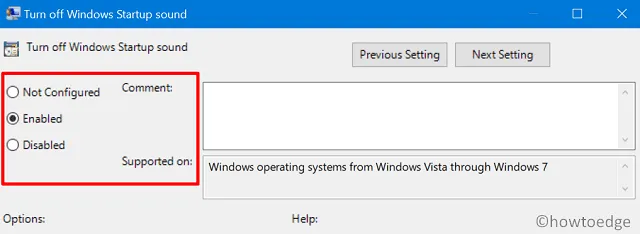
- 마지막으로 확인 버튼을 누르고 그룹 정책 편집기를 닫습니다.
- 다음 로그인부터 변경 사항이 적용되도록 PC를 다시 시작하십시오.
Windows 10 시작 소리를 비활성화하는 방법
Windows 시작 소리를 비활성화하려는 경우 지금까지 변경한 내용을 취소할 필요가 없습니다. 대신, 빠른 시작을 다시 활성화하면 Windows 10을 다시 로드할 때 소리가 나지 않게 됩니다.
이 기사가 장치에서 시작 소리를 다시 얻는 데 도움이 되기를 바랍니다. 이 게시물과 관련된 제안이나 문의 사항이 있는 경우 아래 댓글 섹션에 알려주시기 바랍니다.


답글 남기기